Comment récupérer laccès au disque dur, corriger lerreur dimpossibilité douvrir le disque dur

Dans cet article, nous vous expliquerons comment récupérer l'accès à votre disque dur en cas de panne. Suivez-nous !
Les appareils Kindle sont essentiellement des liseuses électroniques qui permettent aux utilisateurs de lire toute forme de média numérique en déplacement. Cela fonctionne très bien si vous préférez les livres électroniques aux livres imprimés, car cela vous évite les tracas liés au poids supplémentaire des livres de poche. Les utilisateurs de Kindle peuvent facilement parcourir des millions de livres électroniques avant de les télécharger ou de les acheter. Cependant, il arrive parfois que vous rencontriez des problèmes lors du téléchargement de vos livres électroniques préférés sur votre appareil. Ne vous inquiétez pas, nous sommes là pour vous. Avec ce guide concis, vous pouvez facilement apprendre à réparer un livre Kindle qui ne se télécharge pas.

Contenu
Il y a deux raisons principales pour lesquelles le problème de téléchargement du livre électronique Kindle ne se produit pas :
1. Connexion Internet instable : la principale raison pour laquelle les livres n'apparaissent pas sur Kindle est que l'appareil ne peut pas télécharger d'applications ou de livres électroniques. Cela pourrait être dû à une connexion Internet lente et instable.
2. Espace de stockage complet : Une autre raison à cela pourrait être qu'il n'y a plus d'espace de stockage sur votre appareil. Ainsi, aucun nouveau téléchargement n'est possible.
Discutons maintenant des solutions pour résoudre le problème de téléchargement du livre Kindle.
La première chose que vous devez vérifier est votre connexion Internet. Assurez-vous d'obtenir une connexion stable sur votre Kindle en effectuant ces vérifications de base :
1. Vous pouvez déconnecter votre routeur, puis le reconnecter après un certain temps.
2. De plus, vous pouvez effectuer un test de vitesse pour vérifier la vitesse de votre connexion Internet.
3. Optez pour un meilleur forfait ou contactez votre fournisseur de services .
4. De plus, vous pouvez réinitialiser votre routeur pour corriger la vitesse lente et les problèmes en appuyant sur son bouton de réinitialisation.

Après vous être assuré que votre connexion est stable, essayez de télécharger à nouveau l'application ou réservez.
Lisez aussi: Comment réinitialiser en douceur et en dur Kindle Fire
Le redémarrage de n'importe quel appareil peut vous aider à résoudre des problèmes mineurs et des processus incomplets. Par conséquent, le redémarrage de votre appareil Kindle peut être une solution pour résoudre le problème de téléchargement Kindle.
Pour éteindre l'appareil, vous devez maintenir le bouton d'alimentation de votre Kindle enfoncé jusqu'à ce que vous obteniez les options d'alimentation sur votre écran et choisissez Redémarrer, comme indiqué.
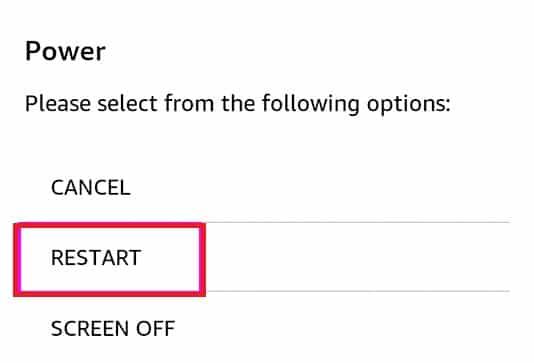
Ou, si la boîte de dialogue d'alimentation n'apparaît pas, attendez que l'écran s'éteigne automatiquement. Maintenant, pour redémarrer l'appareil, maintenez à nouveau le bouton d'alimentation enfoncé pendant 30 à 40 secondes jusqu'à ce qu'il redémarre.
Essayez de télécharger l'application ou le livre et vérifiez si le problème de téléchargement du livre Kindle est résolu.
Si les applications ou les livres n'apparaissent pas sur Kindle dans la section Votre contenu et vos appareils , c'est parce que votre bon de commande n'est pas encore terminé. Voici comment résoudre le problème de téléchargement du livre électronique Kindle en vérifiant vos commandes numériques sur Amazon :
1. Lancez Amazon sur votre appareil Kindle.
2. Accédez à votre compte et cliquez sur Vos commandes .
3. Enfin, sélectionnez l' onglet Commandes numériques en haut pour vérifier la liste de toutes vos commandes numériques.
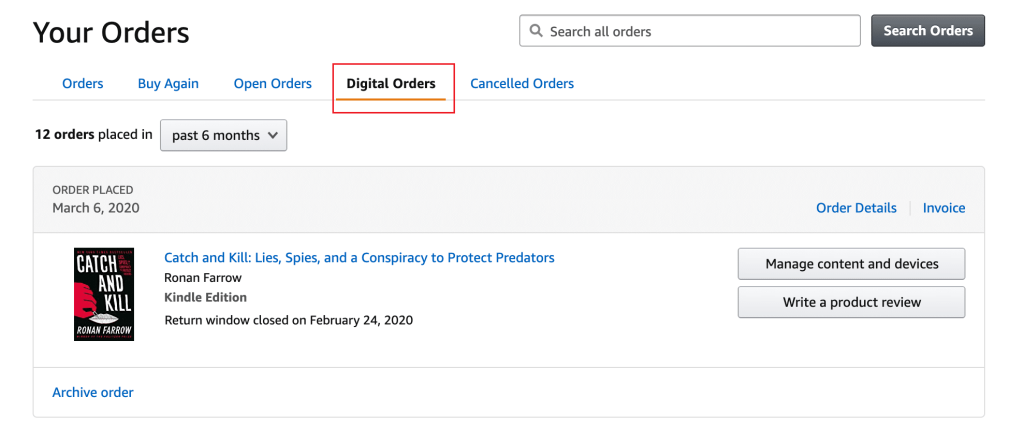
4. Vérifiez si l' application ou le livre électronique que vous souhaitez figurer sur la liste des commandes numériques.
Lisez aussi : Guide pas à pas pour supprimer votre compte Amazon
Chaque fois que vous téléchargez un livre électronique ou une application sur Amazon, il apparaîtra dans la section Gérer votre contenu et vos appareils . Vous pouvez afficher les livres n'apparaissant pas sur Kindle à partir de cette section comme suit :
1. Lancez Amazon sur votre appareil et connectez-vous à votre compte .
2. Accédez à l' onglet Tout dans le coin supérieur gauche de l'écran et appuyez sur liseuses et livres Kindle .
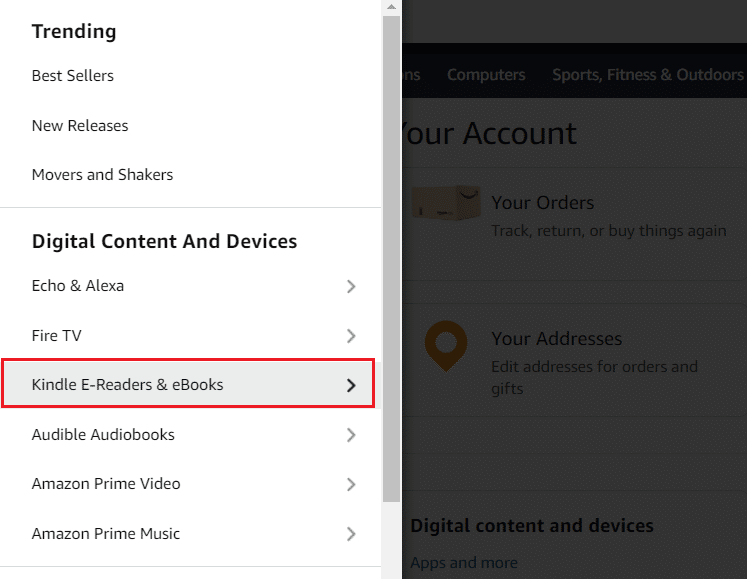
3. Faites défiler jusqu'à la section Applications et ressources et sélectionnez gérer votre contenu et vos appareils.
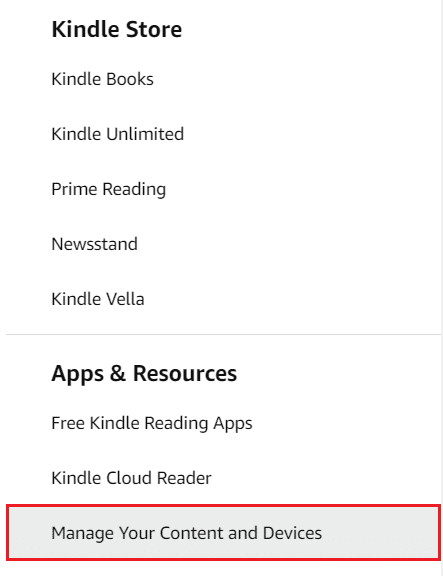
4. Ici, localisez le livre ou l'application qui ne se télécharge pas et appuyez sur Plus d'actions.
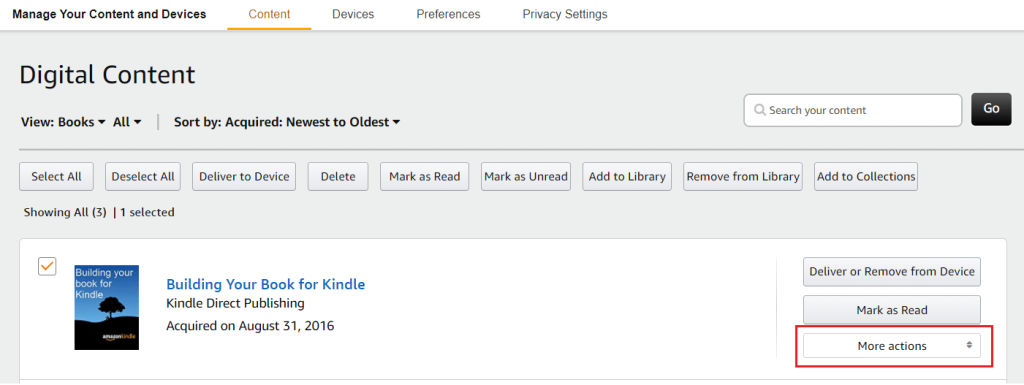
5. Sélectionnez l'option Livrer le livre sur votre appareil ou téléchargez le livre sur votre ordinateur et transférez-le plus tard sur votre appareil à l'aide d'un câble USB.
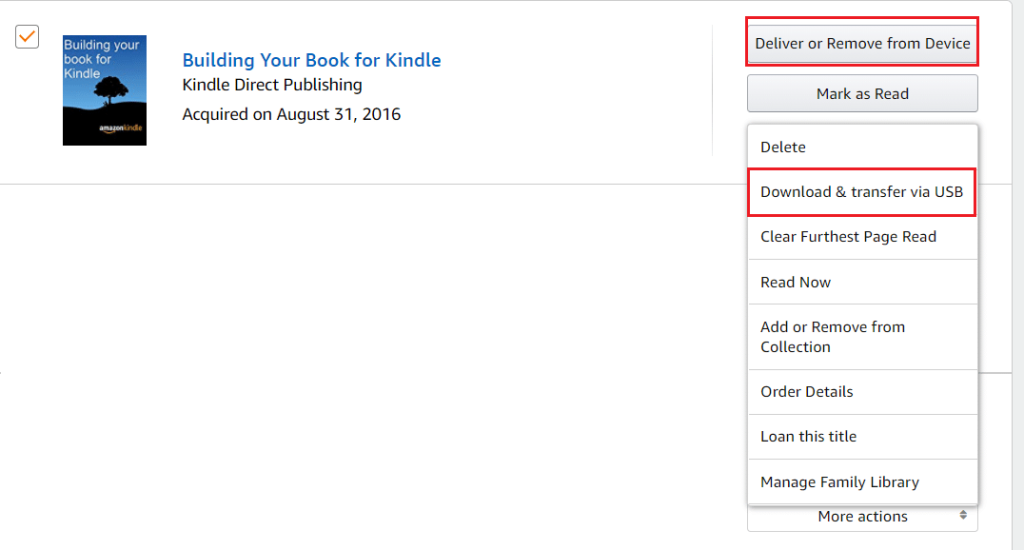
Parfois, le téléchargement du livre échoue en raison d'un processus de téléchargement incomplet. De plus, si votre connexion Internet est instable ou interrompue, votre téléchargement peut échouer ou votre appareil peut télécharger partiellement le livre électronique ou l'application que vous essayez de télécharger. Ainsi, vous pouvez essayer de retélécharger l'application ou le livre pour résoudre le problème des livres n'apparaissant pas sur le Kindle.
1. Supprimez l'application ou le livre électronique que vous rencontrez des problèmes de visualisation.
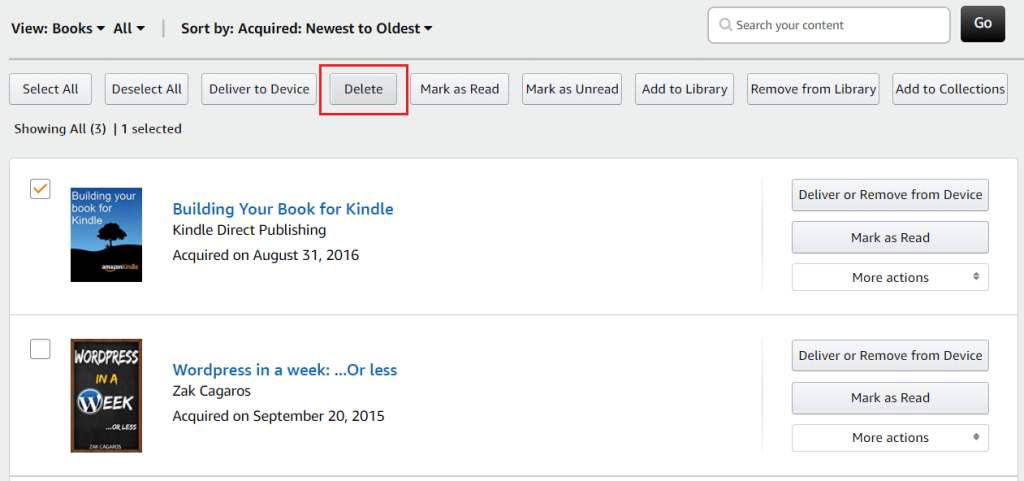
2. Lancez un nouveau téléchargement .
Une fois le processus de téléchargement terminé sans interruption, vous devriez pouvoir corriger l'erreur de téléchargement de l'ebook Kindle sur votre appareil.
Si vous avez essayé toutes les méthodes répertoriées ci-dessus et que rien n'a fonctionné, vous devrez contacter les services d'assistance d'Amazon.
1. Lancez l' application Amazon et accédez au service client pour expliquer le problème auquel vous êtes confronté.
2. Ou cliquez ici pour accéder à la page d'aide et de service client d'Amazon via n'importe quel navigateur Web.
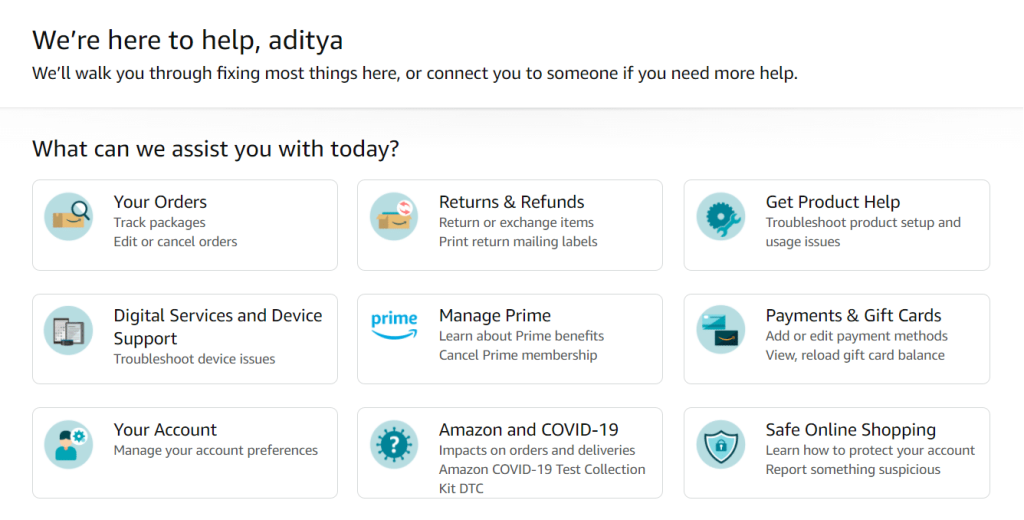
Foire aux questions (FAQ)
Q1. Comment effacer ma file d'attente de téléchargement sur Kindle ?
Il n'y a pas d'application intégrée sur Kindle qui vous permet d'afficher votre liste de files d'attente de téléchargement. Cependant, lorsque les téléchargements sont en file d'attente, vous pourrez voir la notification dans votre nuance de notification. Déroulez le volet de notification pour afficher les téléchargements en cours . Cliquez sur la notification et cela vous redirigera vers la page de file d'attente de téléchargement.
Q2. Comment télécharger manuellement des livres électroniques sur mon Kindle ?
Pour télécharger manuellement des livres électroniques sur votre Kindle,
Q3. Pourquoi mes livres Kindle ne se téléchargent-ils pas ?
Si les livres ne se téléchargent pas sur votre Kindle, votre connexion Internet est peut-être instable.
Q4. Comment effacer ma file d'attente de téléchargement sur Kindle ?
Il n'y a pas de fonctionnalité pour effacer la file d'attente de téléchargement sur Kindle, mais une fois le téléchargement terminé, vous pouvez supprimer les applications ou les livres indésirables.
Conseillé:
Nous espérons que le guide vous a été utile et que vous avez pu résoudre le problème de téléchargement du livre Kindle . Faites-nous savoir quelle méthode a fonctionné le mieux pour vous. Si vous avez encore des questions concernant cet article, n'hésitez pas à les poser dans la section commentaires.
Dans cet article, nous vous expliquerons comment récupérer l'accès à votre disque dur en cas de panne. Suivez-nous !
À première vue, les AirPods ressemblent à n'importe quel autre écouteur sans fil. Mais tout a changé avec la découverte de quelques fonctionnalités peu connues.
Apple a présenté iOS 26 – une mise à jour majeure avec un tout nouveau design en verre dépoli, des expériences plus intelligentes et des améliorations des applications familières.
Craving for snacks but afraid of gaining weight? Dont worry, lets explore together many types of weight loss snacks that are high in fiber, low in calories without making you try to starve yourself.
Rest and recovery are not the same thing. Do you really need rest days when you schedule a workout? Lets find out!
Les étudiants ont besoin d'un ordinateur portable spécifique pour leurs études. Il doit être non seulement suffisamment puissant pour être performant dans la filière choisie, mais aussi suffisamment compact et léger pour être transporté toute la journée.
L'ajout d'une imprimante à Windows 10 est simple, bien que le processus pour les appareils filaires soit différent de celui pour les appareils sans fil.
Comme vous le savez, la RAM est un composant matériel essentiel d'un ordinateur. Elle sert de mémoire pour le traitement des données et détermine la vitesse d'un ordinateur portable ou de bureau. Dans l'article ci-dessous, WebTech360 vous présente quelques méthodes pour détecter les erreurs de RAM à l'aide d'un logiciel sous Windows.
Refrigerators are familiar appliances in families. Refrigerators usually have 2 compartments, the cool compartment is spacious and has a light that automatically turns on every time the user opens it, while the freezer compartment is narrow and has no light.
Wi-Fi networks are affected by many factors beyond routers, bandwidth, and interference, but there are some smart ways to boost your network.
Si vous souhaitez revenir à la version stable d'iOS 16 sur votre téléphone, voici le guide de base pour désinstaller iOS 17 et rétrograder d'iOS 17 à 16.
Le yaourt est un aliment merveilleux. Est-il bon de manger du yaourt tous les jours ? Si vous mangez du yaourt tous les jours, comment votre corps va-t-il changer ? Découvrons-le ensemble !
Cet article présente les types de riz les plus nutritifs et comment maximiser les bienfaits pour la santé du riz que vous choisissez.
Établir un horaire de sommeil et une routine de coucher, changer votre réveil et ajuster votre alimentation sont quelques-unes des mesures qui peuvent vous aider à mieux dormir et à vous réveiller à l’heure le matin.
Get Bathroom Tower Defense Roblox game codes and redeem them for exciting rewards. They will help you upgrade or unlock towers with higher damage.













